win7音量图标不见了怎么找回,w7音量图标消失的解决方法
更新时间:2016-10-16 09:47:03作者:ujiaoshou
win7音量图标不见了怎么找回,我以前也遇到过这类问题,网上有很多方法各式各样,下面介绍一下w7音量图标消失的解决方法,感兴趣的用户可以看看。
w7音量图标消失的解决方法:
解决方法1:
1、快捷键呼出
windows + x 见图片,只要记住这个快捷键,就基本上告别寻找音量图标了,因为无论音量图标丢不丢失,运用此快捷键均可解决。
然后您就可以随意调节音量了!

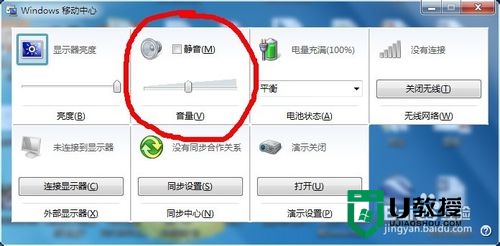
解决方法2:(u盘重装win7系统)
第一步,Ctrl + Alt + Del 启动任务管理器,在“进程”中找到explorer,将其结束掉。


结束掉以后会出现下面的内容,不要害怕。

第二步:点击windows任务管理器中的“应用程序”,“新任务”,见下图。
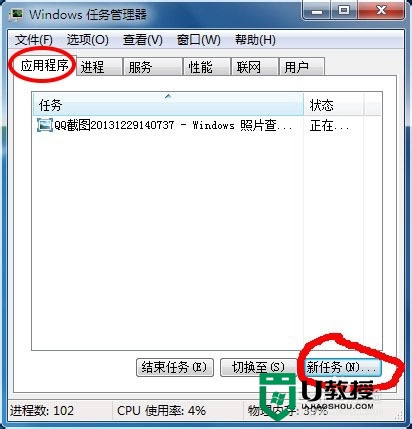
第三步:输入:explorer.exe ,然后点击确定。然后再看看问题是不是解决了,音量图标回来了吧!
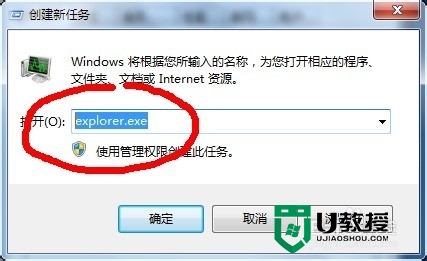
【win7音量图标不见了怎么找回】就跟大家说到这里了,根据上述的步骤就能解决问题了。大家还有其他的电脑程序的疑问,或者是想用usb启动盘装系统的话可以上u教授查看。
相关教程:
win桌面图标不见了
- 上一篇: xp系统ie最高版本是哪个?xp系统ie11能用吗
- 下一篇: win10系统如何恢复
win7音量图标不见了怎么找回,w7音量图标消失的解决方法相关教程
- 电脑任务栏电量图标不见了怎么办 任务栏电池图标不见了怎么找回
- Win10音量图标没反应怎么办?Win10音量图标没反应的解决方法
- 怎么找回消失的“我的电脑”图标丨找回消失的“我的电脑”图标解决方法
- win7声音图标没有了怎么办丨win7声音图标没有了解决方法
- win7网络图标不见了怎么办丨win7网络图标不见了解决方法
- 电脑软件图标不见了怎么找回来 软件图标不见了怎么恢复
- 电脑右下角音量图标没了怎么办
- 电脑任务栏音量打不开怎么处理 音量图标无法打开的解决方法
- w7计算机图标消失了怎么办|w7找回计算机图标的方法
- win7系统点击音量图标没反应的解决方法
- 5.6.3737 官方版
- 5.6.3737 官方版
- Win7安装声卡驱动还是没有声音怎么办 Win7声卡驱动怎么卸载重装
- Win7如何取消非活动时以透明状态显示语言栏 Win7取消透明状态方法
- Windows11怎么下载安装PowerToys Windows11安装PowerToys方法教程
- 如何用腾讯电脑管家进行指定位置杀毒图解

